是否曾經拍下完美的瞬間,但卻發現影片因為手震晃動而難以觀看?這種情況我們大家都曾經遇過。無論是拍攝日常 vlog、創作社群媒體內容,或是储存珍貴的回憶,晃動的畫面往往會破壞影片的整體效果。別擔心!只要掌握正確的技巧與工具,你可以輕鬆將這些晃動的畫面轉換為平穩且專業的影片。
在此,我們介紹一款強大且易於使用的手機影片剪輯 App —— InShot。這款應用程式在內容創作者中迅速流行,其中最受歡迎的功能之一便是其影片穩定功能,無論是業餘或專業攝影師都能輕鬆掌握並運用。
在這篇完整指南中,您將學習如何在 InShot 中穩定影片,讓您的影片畫面更加平穩,並準備好呈現給觀眾。
第一部分:何時需要穩定影片畫面
在深入了解如何使用 InShot 進行影片穩定之前,我們先來探討一下,在哪些情況下,你可能會需要使用這項功能來改善影片的品質。
以下是一些常見的情境,在這些情況下,加入影片穩定功能將顯著提升畫面的穩定性與觀賞體驗:
- 手持拍攝:若沒有使用三腳架或穩定器,即便是最穩定的手,仍然可能會造成影片畫面晃動。
- 動態拍攝:拍攝快速移動的物件或在運動過程中拍攝,往往會導致畫面失穩。
- 低光環境:在昏暗或光線不足的環境中,任何攝影機的微小晃動都會更加明顯,影響觀感。
- 變焦鏡頭:當進行變焦時,任何相機的移動都會更加顯眼,可能導致畫面變得不穩。
- 長時間拍攝:長時間不間斷的拍攝容易造成累積性的晃動,影響影片穩定性。
- 風大環境:在戶外拍攝時,強風常會引起相機的晃動,從而影響影片的平穩度。
- 經驗較少的攝影師:對於攝影新手來說,保持穩定的拍攝可能會有一定挑戰,進而導致影片晃動。
- 卓越影片穩定效果,保留影片細節。
- 簡單易用,AI 讓你的剪輯效率加倍
- 豐富的影片特效、詳細教學,快速上手
- 適用於 Windows、Mac、iPhone、Android 和 iPad

第二部分:InShot 影片穩定詳細操作步驟
在了解了何時需要穩定影片畫面後,接下來讓我們深入了解如何在 InShot 中進行影片穩定處理。這款強大的手機 App 提供了多項編輯功能,可以大幅提升你的影片質感。
請依照以下步驟操作,讓你的影片更加平穩,並呈現專業水準。
步驟一:為影片與照片加入文字
雖然這一步驟與穩定畫面並無直接關聯,但它仍是 InShot 編輯流程中不可忽視的一環。加入文字能為影片提供額外的背景資訊,並讓影片看起來更具吸引力。
以下是操作步驟:
#一: 打開 InShot 並匯入你的影片。點按「T」圖示來添加文字。你可以選擇 InShot 提供的各種文字樣式,或依據需求自訂文字風格。
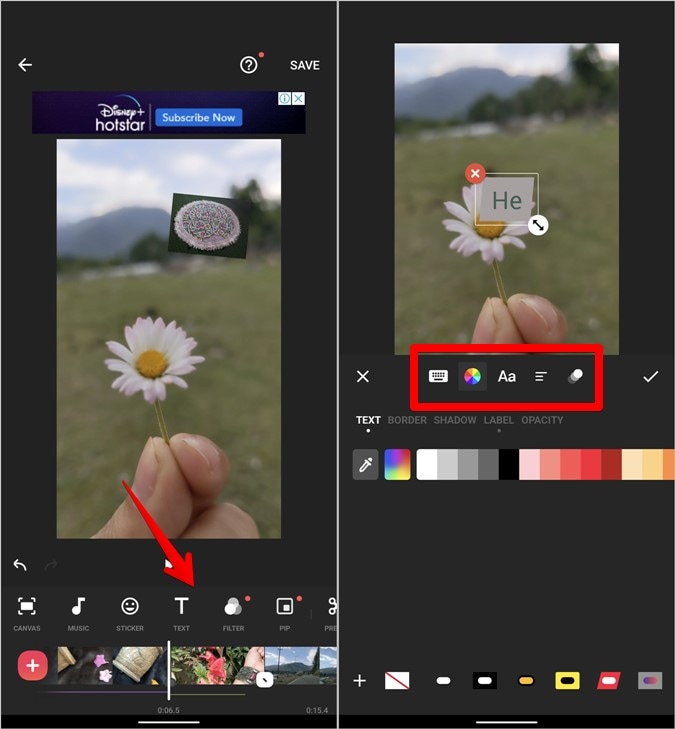
#二: 輸入你想顯示的文字內容,並調整文字的顯示位置、大小及持續時間。你可以運用文字來強調影片中已經穩定的部分,或解釋某些尚存的晃動情況。
即使經過穩定處理,影片中仍可能有些微的晃動。使用文字能幫助觀眾將注意力從這些小瑕疵轉移到影片的主題與內容上。
步驟二:裁剪影片與照片
裁剪是影片穩定過程中的必要步驟。在使用 InShot 進行影片穩定時,App 可能需要略微裁剪影片畫面,以補償因攝影機移動而造成的畫面偏移。
以下是裁剪影片的操作步驟:
#一: 在 InShot 的時間軸上選擇你的影片,並點按底部選單中的「裁剪」功能。你可以選擇預設的長寬比,或自訂裁剪範圍。
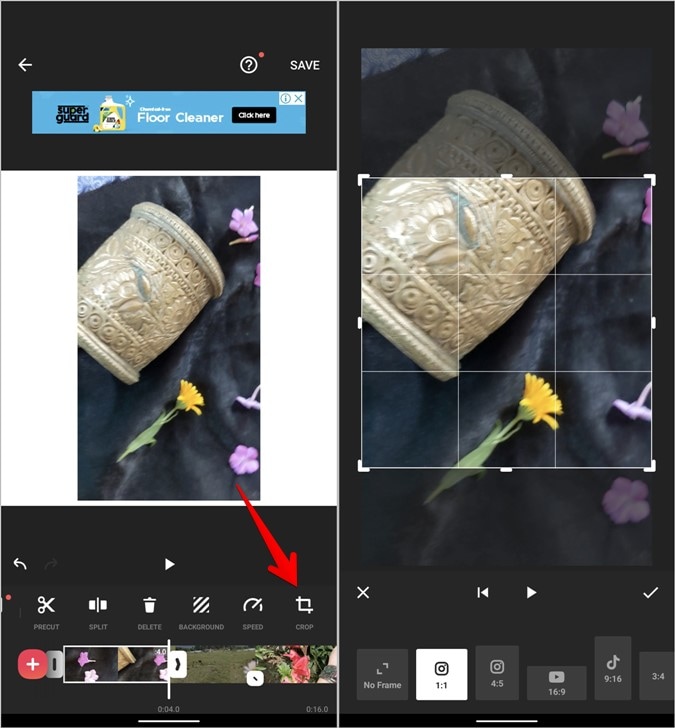
#二: 調整裁剪框,將焦點集中在影片中最穩定的部分,並確認裁剪範圍。
透過策略性地裁剪,你可以去除影片中不穩定的區域,使 InShot 的穩定效果更加顯著。
步驟三:修剪影片與照片
修剪影片有助於將焦點集中在最需要穩定處理的部分,並有效移除那些無法透過 InShot 穩定功能修復的過度晃動片段。以下是如何在 InShot 中進行修剪:
#一: 點按時間軸上的影片,然後拖動片段兩端的滑桿來進行修剪。
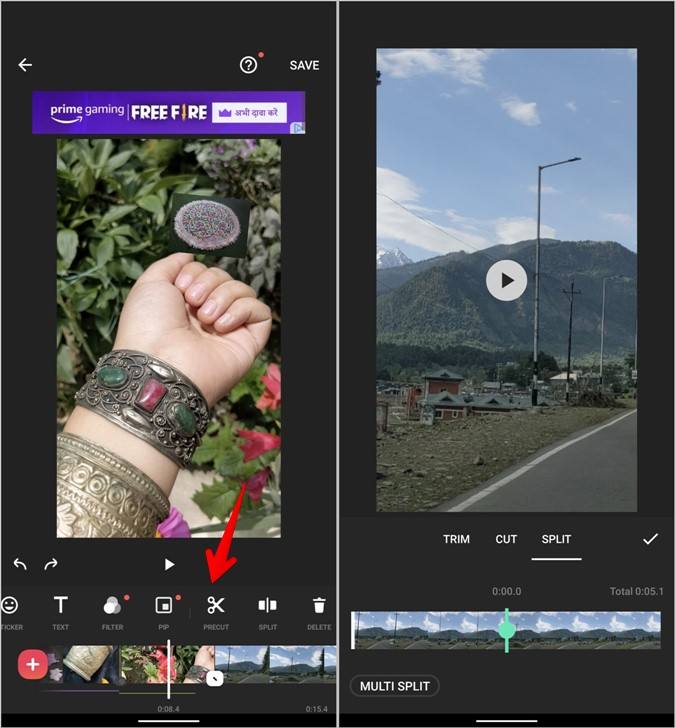
#二: 使用精確修剪工具來進行細微調整,移除那些無法透過 InShot 影片穩定功能處理的極端晃動部分。
記住,較短且穩定的影片通常比長時間但畫面晃動的影片效果更佳。如果最終作品能夠更平穩,別怕進行大範圍的修剪。
步驟四:為影片加入音樂
雖然這一步驟與影片穩定處理無直接關聯,但加入適合的音樂能有效掩蓋穩定後可能仍然存在的微小晃動。以下是如何為影片加入背景音樂:
#一: 點按底部選單中的「音樂」功能。你可以從 InShot 提供的免版稅音樂庫中選擇合適的音樂,或是匯入自己的音樂檔案。
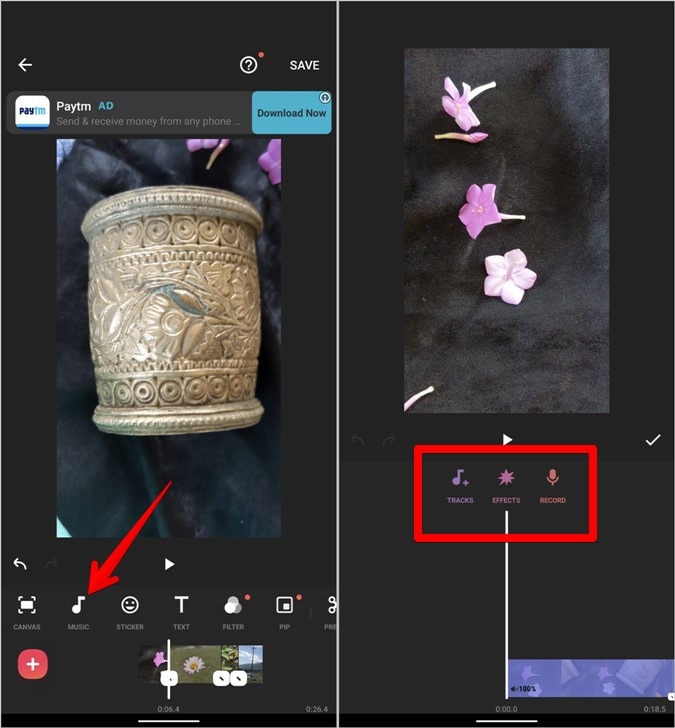
#二: 調整音樂的音量與持續時間,確保它與影片的整體氛圍協調一致。你也可以選擇與相機移動節奏相符的音樂,讓整體效果更加和諧。
選擇恰當的背景音樂不僅能提升影片的專業感,還能讓任何輕微的晃動更不顯眼,增強觀眾的觀賞體驗。
步驟五:分享你的影片與照片
當你完成影片的穩定處理並進行所有必要的調整後,接下來就是分享你的創作成果了。InShot 讓這一過程變得簡單快速:
#一: 點按匯出按鈕(通常是分享圖示或「儲存」按鈕),選擇你希望的影片解析度與影格速率。
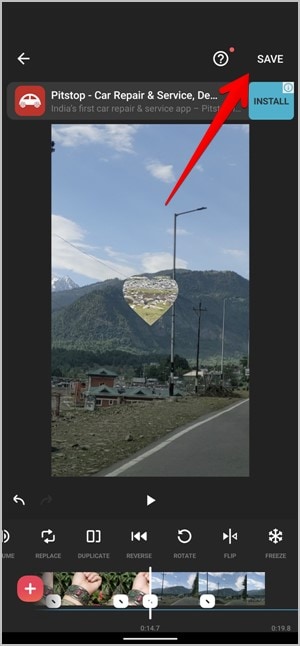
#二: 選擇適合的檔案格式(MP4 格式通常是最為穩妥的選擇),並指定儲存或分享影片的目的地。
請注意,較高的解析度與影格率雖然會產生較大的檔案大小,但也能储存更多穩定畫面中的細節,讓最終作品更具視覺效果。
第三部分:想穩定影片?推薦 Wondershare Filmora 影片穩定&剪輯軟體(電腦&手機)
雖然 InShot 是一款出色的手機影片穩定解決方案,但若你需要更強大的功能與更精確的控制,電腦軟體將會是更好的選擇。在這樣的需求下,Wondershare Filmora 是一個理想的替代方案,它能提供額外的穩定功能,幫助你輕鬆處理更多影片挑戰。
Wondershare Filmora 是一款功能豐富的影片編輯軟體,擁有強大的影片穩定工具,並設計為適合初學者和中階使用者的編輯平台,平衡了操作簡便與專業功能。
主要特色:
- 直覺式的使用者介面,適合快速上手。
- 先進的 AI 技術支援影片穩定功能,效果卓越。
- 多樣的影片特效與轉場效果,增添創意表現。
- 支援高達 4K 的影片編輯,無論是解析度或細節都能滿足需求。
- 強大的音訊編輯功能,並可進行噪音移除。
- 螢幕錄製功能,適合創建教學或解說影片。
- 先進的運動追蹤與色彩分級工具,提升影片的專業感。
現在,讓我們來了解如何使用 Wondershare Filmora 來穩定影片:
步驟一: 啟用 Filmora 並開始一個新專案。將需要穩定的晃動影片匯入媒體庫,然後將影片拖放至時間軸中。

步驟二: 右鍵點按影片剪輯,並從 AI 工具 選單中選擇「穩定影片」。依據需要調整平滑度與裁剪比例的滑桿,並可透過即時預覽功能檢視穩定後的影片效果。

步驟三: 若對穩定效果感到滿意,點按套用穩定化效果。隨後,您可以繼續進行其他編輯或進一步增強影片的效果。

步驟四: 完成穩定處理後,選擇您所需的格式和解析度,將穩定後的影片匯出。

Filmora 的穩定工具相比 InShot 提供了更多精細調整的選項,讓使用者可以精確地控制平滑度與裁剪之間的平衡,進一步最佳化最終效果。
結語
掌握影片穩定技巧將顯著提升內容的品質。不論是使用手機應用程式 InShot 進行影片穩定,還是選擇功能更強大的桌面軟體 Wondershare Filmora,現在您已經能夠將任何晃動的影片轉換為平穩且專業的視覺效果。
優秀的穩定效果通常源於拍攝技巧與後期處理的結合。儘管 InShot 等應用程式能提供不錯的穩定效果,拍攝時已經穩定的畫面,無疑是最理想的。
記得,多加練習將有助於提高你的穩定技術,第一次嘗試可能無法達到完美,但隨著不斷調整不同的穩定參數與技巧,最終一定能找到最適合你拍攝風格的方法。
影片穩定常見問題
-
1. 如何在 InShot 中穩定影片?
在 InShot 中穩定影片的過程為,首先將影片匯入應用程式,點按時間軸中的影片,接著選擇編輯選單中的「穩定」選項。應用穩定效果後,依據需要調整穩定強度。為達最佳效果,建議先對影片進行裁剪和修剪處理。 -
2. 穩定影片會影響畫質嗎?
穩定處理可能會輕微影響畫質,尤其是在強烈穩定的情況下。這是因為穩定過程中通常涉及裁剪與數位變焦,可能會導致解析度有所損失。然而,對於追求更平穩畫面的影片來說,這樣的妥協通常是值得的。 -
3. 哪款影片穩定工具最為優秀?
選擇最合適的影片穩定工具會依據您的具體需求而有所不同。若是進行手機編輯,InShot 的穩定器非常適合快速處理。若需要更專業的效果,電腦軟體如 Wondershare Filmora 或 Adobe Premiere Pro 提供了更多高級穩定選項。最終,最佳的穩定器是最符合您工作流程並能產生您滿意效果的工具。






